OneDrive 동기화 중지 - .ds_store 동기화 오류 표시
macOS 에서 (macOS)OneDrive 를 사용할 때 DS_Store 파일 로 인해 동기화 오류가 발생하면 이 게시물을 통해 문제를 해결할 수 있습니다. 이 경우 OneDrive 아이콘을 클릭하면 나타나는 경고 메시지가 표시됩니다. 다음과 같이 표시됩니다 . 파일을 업로드할 수 없습니다. 동기화 문제 보기(Can’t upload files – View sync problems) . 클릭하면 동기화할 수 없는 모든 파일이 나열되며 .ds_store가 있는 경우 해결 방법은 다음과 같습니다. ds_store 동기화 오류로 인해 동기화가 부분적으로 또는 완전히 중지됩니다.
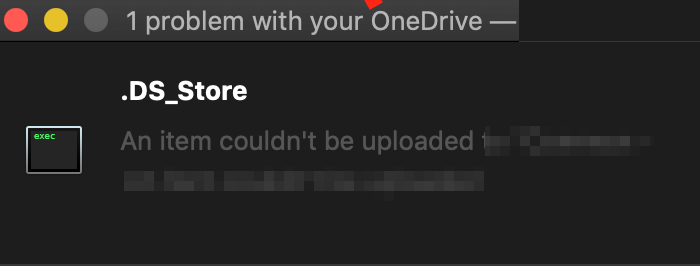
OneDrive에 .ds_store 동기화 오류가 표시됨
DS_store 파일이란?
이것은 macOS(독점)에서 사용하는 숨김 파일로, 해당 파일이 있는 폴더에 대한 속성 또는 메타 데이터의 기록을 유지합니다. 아이콘의 위치 또는 배경 이미지의 선택과 같은 데이터를 보유합니다. DS Store 는 Desktop Services Store의 약어입니다. (Desktop Services Store. )macOS 의 Finder 애플리케이션은 모든 폴더를 생성하고 유지 관리합니다. 유사한 목적 으로 Windows 에서 사용 하는 desktop.ini 파일 과 이를 비교할 수 있습니다 .
OneDrive 문제 로 돌아가서 그 문제는 어떤 이유로 macOS가 동기화를 허용하지 않는다는 것입니다. 파일 문제로 인해 모든 업로드가 차단된다는 오류 메시지가 표시됩니다. 항목을 OneDrive(OneDrive) 에 업로드할 수 없습니다 .
1] .ds_store 파일 삭제
- Use Command + Spacebar 하여 스포트라이트 열기
- 터미널(Terminal) 을 입력 하고 Enter 키를 눌러 표시되면 엽니다.
- 이제 다음 명령을 사용하여 OneDrive 폴더의 모든 ds_store 파일을 삭제합니다.
find ~/OneDrivePath/ -name ".DS_Store" -depth -exec rm {} \;
정확한 경로를 찾을 수 없는 경우 이 방법을 사용하여 OneDrive 폴더 에서 직접 터미널을 엽니다.
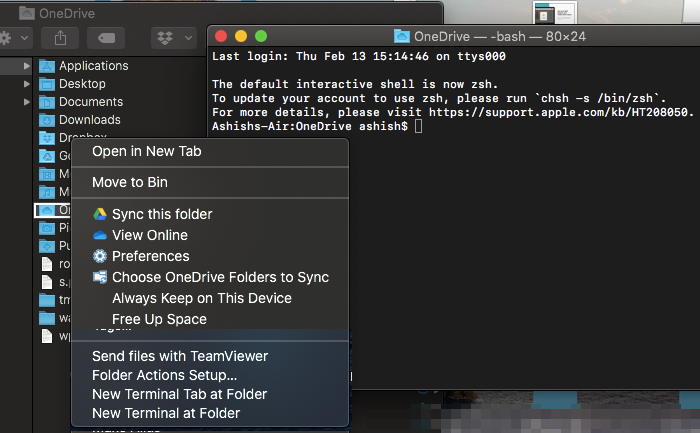
- 스포트라이트에 OneDrive 입력
- 표시되면 Enter 키를 누릅니다.
- (Right-click)OneDrive 폴더를 (OneDrive)마우스 오른쪽 버튼으로 클릭 하고 해당 폴더에서 터미널 열기를 선택합니다.
- 이제 명령을 실행
find -name ".DS_Store" -depth -exec rm {} \;
모든 DS_STORE(DS_STORE) 파일 이 삭제 되고 동기화(Sync) 가 다시 시작됩니다. 솔직히 (Honestly)OneDrive 동기화 오류 를 피하기 위해 OneDrive 는 처음부터 ds_store 파일을 차단해야 합니다 .
2] .ds_store가 동기화되지 않도록 차단

이제 위 방법의 단점은 이 문제에 직면할 때마다 실행해야 한다는 것입니다. 일반 소비자는 옵션이 없지만 비즈니스 사용자는 (Business)특정 파일 형식( particular file type) 이 업로드되지 않도록 차단할 수 있습니다 . OneeDrive Global 을 선택할 수 있습니다 .
- OneDrive 관리 센터를 열고 왼쪽 창에서 동기화 를 클릭합니다.(Sync)
- 특정 파일 형식의 동기화 차단(Block syncing of specific file types) 확인란 을 선택 합니다.
- 차단할 파일 이름 확장명을 입력합니다. 우리의 경우 .ds_store여야 합니다.
- 저장 및 동기화
OneDrive 는 일반적으로 잘못된 파일 형식 및 폴더를 차단하므로 "동기화 보류 중" 오류에서 멈춤(Stuck) 에 걸리지 않습니다 . .lock , CON , PRN , AUX , NUL , COM0 – COM9 , LPT0 – LPT9 , _vti_ , desktop.ini , ~$ 로 시작하는 모든 파일 이름은 파일 또는 폴더에 사용할 수 없습니다 . 유사하게 ” * : < > ? / | ~ " # % & * : < > ? / { | }도 허용되지 않습니다.
가이드가 따라하기 쉽고 OneDrive .ds_store(OneDrive .ds_store) 동기화 오류 를 해결할 수 있기를 바랍니다 .
Related posts
이미이 계정을 동기화하고 있습니다 - Mac error에 대한 OneDrive
Mac의 경우 OneDrive에서 다른 account error를 동기화하고 있습니다
Please USB drive를 단일 FAT partition로 포맷하십시오. Boot Camp Assistant
FaceTime Camera Windows 10에서 Boot Camp로 작동하지 않습니다
Windows PC에서 Mac로 파일 및 데이터를 전송하는 방법
윈도우 11/10에 Mac Mouse cursor & pointer 얻는 방법
MacType or GDIPP을 사용하는 Windows Get Mac font
Windows 10에 대해 Mac keyboard을 다시 맵핑하는 방법
Convert Mac font DfontSplitter을 사용하여 Windows 호환 글꼴로
Windows and Mac의 Best Reddit Apps
Windows 10 Bootable USB를 만드는 방법 Mac에서 PC 용
Word에서 숨겨진 텍스트를 인쇄하는 방법 Windows and Mac에서
Outlook을 기본값 Email Reader로 설정하는 방법 Mac
Mac에서 Boot Camp Boot Camp Services Boot Camp Services를 제거하는 방법
Mac에서 Microsoft Edge을 default browser로 설정하는 방법
Boot Camp Windows and Mac OS 사이를 전환 할 수 없습니다
Microsoft Word 문제가 발생했고 Mac에서 닫을 필요가 있습니다
9 Quick Ways Image Transparent Windows and Mac에서 Image Transparent을 만드는 것
Safe Mode에서 Boot Mac Boot Mac
5 Ways ~ Fix Safari Wo Mac에서 열리지 않습니다
